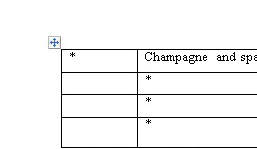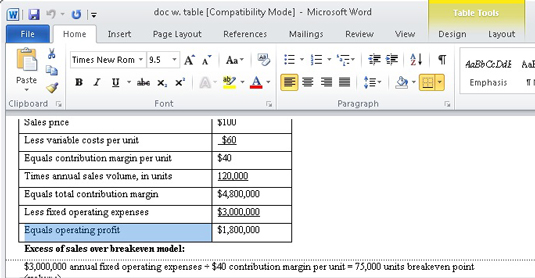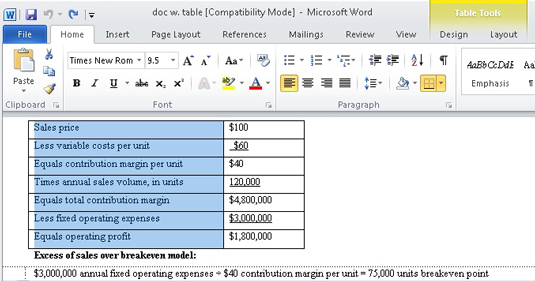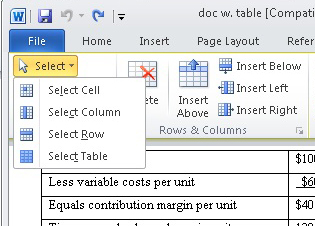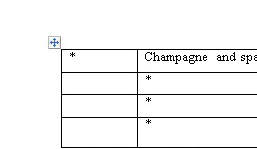El text s'aboca a una taula a Word 2010 cel·la per cel·la. Cada cel·la d'una taula de Word pot tenir el seu propi format de paràgraf i el seu propi conjunt de pestanyes. Els grups de cel·les, files i columnes, i tota la taula, es poden seleccionar i donar format alhora, si voleu. Tots els formats estàndard de text i paràgraf s'apliquen a les cel·les d'una taula, de la mateixa manera que ho fan amb el text normal.
Mostra el Regle quan treballes amb el format d'una taula: és una avantatge. Si la regla no apareix al vostre document, feu clic al botó Visualitza la regla per activar-la.
Posar text en una taula de Word
Per omplir una taula amb text, simplement escriviu. Tot el text que escriviu encaixa en una sola cel·la. Les cèl·lules creixen més altes per acomodar fragments llargs de text. Algunes tecles i combinacions de tecles realitzen funcions especials dins de la taula:
-
Pestanya: per passar a la cel·la següent, premeu la tecla Tab. Et mous de cel·la a cel·la, d'esquerra a dreta. Si premeu Tab a l'última columna (l'extrem dret) d'una taula, us mourà cap avall a la fila següent.
-
Maj+Tab: per retrocedir a la cel·la anterior, premeu Maj+Tab.
-
Tecles de fletxa: les tecles amunt, avall, esquerra i dreta també us mouen dins de la taula, però encara es mouen dins de qualsevol text d'una cel·la. Per tant, utilitzar les tecles de fletxa per moure's de cel·la a cel·la és bastant ineficient.
-
Enter: la tecla Enter afegeix un nou paràgraf a una cel·la.
-
Maj+Enter: la combinació de tecles Maj+Enter pot trencar línies llargues de text en una cel·la inserint un retorn suau.
-
Ctrl+Tab: per utilitzar tabulacions o sagnat dins d'una cel·la, premeu Ctrl+Tab en lloc de Tab.
Per cert, en prémer la tecla Tab a l'última cel·la inferior dreta de la taula s'afegeix automàticament una altra fila a la taula.
Selecció de text en una taula de Word
A continuació s'explica com podeu seleccionar text en una taula:
-
Feu triple clic al ratolí en una cel·la per seleccionar tot el text d'aquesta cel·la.
-
Seleccioneu una sola cel·la col·locant el ratolí a la cantonada inferior esquerra de la cel·la i, quan el punter del ratolí canviï a una fletxa que apunta cap al nord-est, feu clic per seleccionar la cel·la.
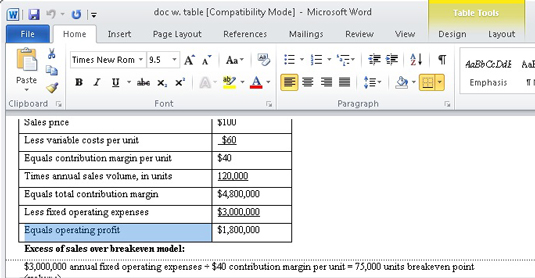
-
Mou el ratolí al marge esquerre i fes clic per seleccionar una fila de cel·les.
-
Mou el ratolí per sobre d'una columna i fes clic per seleccionar-la. Quan el ratolí està al "punt dolç", el punter canvia a una fletxa que apunta cap avall.
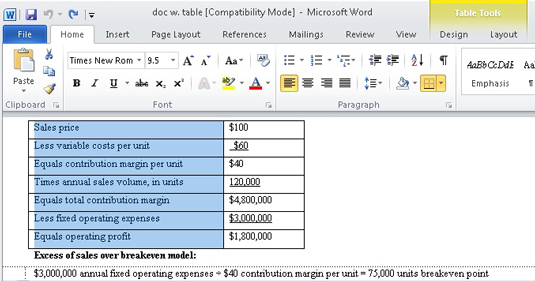
-
La selecció de coses d'una taula també es pot fer des del grup Taula de la pestanya Disseny. Utilitzeu el menú Selecciona per seleccionar tota la taula, una fila, una columna o una sola cel·la.
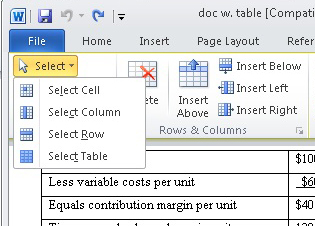
-
Si feu clic al "handle" de la taula, es selecciona tota la taula. El mànec és visible sempre que el ratolí apunta a la taula o quan el punter d'inserció es col·loca dins de la taula.